लेखक:
Judy Howell
निर्मितीची तारीख:
5 जुलै 2021
अद्यतन तारीख:
19 जून 2024
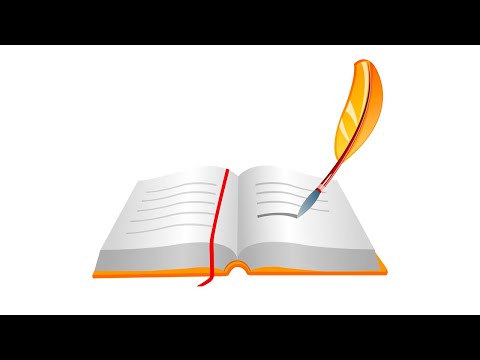
सामग्री
- पाऊल टाकण्यासाठी
- 3 पैकी भाग 1: आपले हार्डवेअर, नेटवर्क आणि कनेक्शन तपासत आहे
- 3 पैकी भाग 2: आपला संगणक आणि नेटवर्क ऑप्टिमाइझ करणे
- 3 पैकी भाग 3: आपले हार्डवेअर श्रेणीसुधारित करत आहे
- टिपा
- चेतावणी
नुकतेच वेबपृष्ठे लोड होण्यास बराच वेळ लागला आहे? डाउनलोडचा वेग आपल्या प्रदात्याने आपल्याला दिलेल्या वचनापेक्षा कमी आहे? आपले कनेक्शन किती वेगवान आहे हे निर्धारित करणारे बरेच घटक आहेत. सुदैवाने, वेग सुधारण्यासाठी आपण बरेच काही करू शकता आणि आपण काही मिनिटांत सुधारणा पाहू शकता.
पाऊल टाकण्यासाठी
3 पैकी भाग 1: आपले हार्डवेअर, नेटवर्क आणि कनेक्शन तपासत आहे
 वेग चाचणी करा. आपण आपल्या हार्डवेअर आणि संगणकाच्या सेटिंग्ज समायोजित करण्यापूर्वी आपण आधी आपल्याकडे किती वेग आहे याची चाचणी करणे आवश्यक आहे आणि आपण ज्या वेगाने पैसे मोजत आहात त्याची तुलना करणे आवश्यक आहे. ऑनलाईन बर्याच वेगवान चाचण्या उपलब्ध आहेत, गूगलमध्ये "स्पीड टेस्ट" शोधा आणि त्याचा एक निकाल निवडा.
वेग चाचणी करा. आपण आपल्या हार्डवेअर आणि संगणकाच्या सेटिंग्ज समायोजित करण्यापूर्वी आपण आधी आपल्याकडे किती वेग आहे याची चाचणी करणे आवश्यक आहे आणि आपण ज्या वेगाने पैसे मोजत आहात त्याची तुलना करणे आवश्यक आहे. ऑनलाईन बर्याच वेगवान चाचण्या उपलब्ध आहेत, गूगलमध्ये "स्पीड टेस्ट" शोधा आणि त्याचा एक निकाल निवडा. - वेगवेगळ्या चाचण्या वेगवेगळे निकाल देतील. आपण पुन्हा चाचणी घेता तेव्हा एक विशिष्ट वेबसाइट देखील भिन्न परिणाम देऊ शकते. हे चाचणी सर्व्हरच्या स्थानामुळे आणि समान कनेक्शन वापरणार्या लोकांच्या संख्येमुळे आहे.
- बर्याच चाचण्या घ्या आणि निकालांची सरासरी घ्या.
- चाचण्या चालविण्यासाठी आपल्याला विस्तार डाउनलोड करण्याची आवश्यकता असू शकते.
- जर पर्याय उपलब्ध असेल तर आपण नेहमीच सर्वात जवळचा चाचणी सर्व्हर निवडावा. अशा प्रकारे आपल्याला अधिक अचूक परिणाम मिळतील.
 आपण देय केलेल्या वेगाने परिणामांची तुलना करा. आपण कोणत्या गतीची वाजवी अपेक्षा करावी हे आपल्या इंटरनेट प्रदात्यासह तपासा. लक्षात ठेवा की वचन दिलेला वेग हा जास्तीत जास्त संभाव्य वेग आहे. तर अशी अपेक्षा करू नका की तुमचा सरासरी वेग असेल.
आपण देय केलेल्या वेगाने परिणामांची तुलना करा. आपण कोणत्या गतीची वाजवी अपेक्षा करावी हे आपल्या इंटरनेट प्रदात्यासह तपासा. लक्षात ठेवा की वचन दिलेला वेग हा जास्तीत जास्त संभाव्य वेग आहे. तर अशी अपेक्षा करू नका की तुमचा सरासरी वेग असेल. - आपण बर्याच काळापासून समान प्रदाता आणि पॅकेज वापरत असल्यास, चांगल्या सौद्यांसाठी काही संशोधन करा. कंपन्या आपल्याला ग्राहक म्हणून गमावण्यास आवडत नाहीत, म्हणूनच कदाचित त्याच किंमतीसाठी आपल्याला अधिक वेग प्रदान करू शकेल. इतर प्रदात्यांसह ऑफर देखील तपासा.
- मेगाबिट आणि मेगाबाइटमधील फरक लक्षात घ्या. आयएसपी मेगाबाईट्सवर जाहिरात करतात, मेगाबाइट्समध्ये नाहीत. एक मेगाबाईट (एमबी) मध्ये सुमारे 8 मेगाबाइट्स (एमबी) असतात, म्हणून जर आपल्याकडे प्रति सेकंद 25 एमबीबीएस (एमबीपीएस) पॅकेज असेल तर आपण वास्तविक वेगाच्या सुमारे 3 मेगाबाइट प्रति सेकंद (एमबीपीएस) ची अपेक्षा करू शकता.
 आपले स्थानिक नेटवर्क रीसेट करा. कधीकधी हे राउटर किंवा मोडेम रीस्टार्ट करण्यात मदत करू शकते (किंवा थोड्या काळासाठी वीज डिस्कनेक्ट करा).
आपले स्थानिक नेटवर्क रीसेट करा. कधीकधी हे राउटर किंवा मोडेम रीस्टार्ट करण्यात मदत करू शकते (किंवा थोड्या काळासाठी वीज डिस्कनेक्ट करा).  विविध वायरलेस उपकरणांची वारंवारता तपासा. आपण वायरलेस नेटवर्क वापरत असल्यास, कनेक्शनला डीईसीटी टेलिफोन किंवा इतर वायरलेस डिव्हाइसमधून हस्तक्षेप होत आहे की नाही याची तपासणी करणे योग्य ठरेल. वायरलेस राउटरची वारंवारता 2.4 गीगा किंवा 5 गीगा आहे. इतर वायरलेस उपकरणांची वारंवारता तपासा आणि त्यांना सेट करा जेणेकरुन ते समान वारंवारता वापरू शकणार नाहीत.
विविध वायरलेस उपकरणांची वारंवारता तपासा. आपण वायरलेस नेटवर्क वापरत असल्यास, कनेक्शनला डीईसीटी टेलिफोन किंवा इतर वायरलेस डिव्हाइसमधून हस्तक्षेप होत आहे की नाही याची तपासणी करणे योग्य ठरेल. वायरलेस राउटरची वारंवारता 2.4 गीगा किंवा 5 गीगा आहे. इतर वायरलेस उपकरणांची वारंवारता तपासा आणि त्यांना सेट करा जेणेकरुन ते समान वारंवारता वापरू शकणार नाहीत.  आपण आपली डेटा मर्यादा ओलांडली आहे का ते तपासा. इंटरनेट सबस्क्रिप्शनसह आपल्याला कधीकधी डेटा मर्यादा किंवा "फेअर यूज पॉलिसी" सामोरे जावे लागते. डेटा मर्यादेसह, जर ही मर्यादा ओलांडली असेल तर, आपल्यास इंटरनेट प्रदात्याकडून केलेल्या डेटा रहदारीसाठी आपण बीजक प्राप्त कराल. "फेअर यूज पॉलिसी" चा अर्थ असा आहे की आपण इंटरनेट "अमर्यादित" वापरू शकता, तथापि, प्रदाता आपल्या सराफिंग आणि डाउनलोड वर्तनसाठी जबाबदार असू शकेल जर हे सरासरीपेक्षा बरेच जास्त असेल.
आपण आपली डेटा मर्यादा ओलांडली आहे का ते तपासा. इंटरनेट सबस्क्रिप्शनसह आपल्याला कधीकधी डेटा मर्यादा किंवा "फेअर यूज पॉलिसी" सामोरे जावे लागते. डेटा मर्यादेसह, जर ही मर्यादा ओलांडली असेल तर, आपल्यास इंटरनेट प्रदात्याकडून केलेल्या डेटा रहदारीसाठी आपण बीजक प्राप्त कराल. "फेअर यूज पॉलिसी" चा अर्थ असा आहे की आपण इंटरनेट "अमर्यादित" वापरू शकता, तथापि, प्रदाता आपल्या सराफिंग आणि डाउनलोड वर्तनसाठी जबाबदार असू शकेल जर हे सरासरीपेक्षा बरेच जास्त असेल.  बरेच लोक आपले होम नेटवर्क वापरत आहेत का ते तपासा. असे असू शकते की एखादी व्यक्ती मूव्ही किंवा संगीत यासारखे काहीतरी डाउनलोड करीत असेल. एक संगणक बहुतेक बँडविड्थचा वापर करू शकतो आणि उरलेल्या भागासाठी थोडासा रिकामा असू शकतो.
बरेच लोक आपले होम नेटवर्क वापरत आहेत का ते तपासा. असे असू शकते की एखादी व्यक्ती मूव्ही किंवा संगीत यासारखे काहीतरी डाउनलोड करीत असेल. एक संगणक बहुतेक बँडविड्थचा वापर करू शकतो आणि उरलेल्या भागासाठी थोडासा रिकामा असू शकतो.  आपल्याकडे एडीएसएल कनेक्शन असल्यास आपले स्प्लिटर तपासा. आपल्या घराच्या इस्त्रा पॉईंटपासून स्प्लिटरपर्यंत एक वायर चालते. येथे सिग्नल टेलिफोन व इंटरनेट सिग्नलमध्ये विभागला आहे. कधीकधी या स्प्लिटरमध्ये काहीतरी गडबड होते.
आपल्याकडे एडीएसएल कनेक्शन असल्यास आपले स्प्लिटर तपासा. आपल्या घराच्या इस्त्रा पॉईंटपासून स्प्लिटरपर्यंत एक वायर चालते. येथे सिग्नल टेलिफोन व इंटरनेट सिग्नलमध्ये विभागला आहे. कधीकधी या स्प्लिटरमध्ये काहीतरी गडबड होते.  हवामान पहा. जर आपण उपग्रहाद्वारे इंटरनेट वापरत असाल तर ढग, बर्फ, पाऊस किंवा वीज यापासून वायू किंवा विद्युतीय कार्यामुळे सिग्नलवर परिणाम होईल.
हवामान पहा. जर आपण उपग्रहाद्वारे इंटरनेट वापरत असाल तर ढग, बर्फ, पाऊस किंवा वीज यापासून वायू किंवा विद्युतीय कार्यामुळे सिग्नलवर परिणाम होईल.
3 पैकी भाग 2: आपला संगणक आणि नेटवर्क ऑप्टिमाइझ करणे
 आठवड्यातून एकदा तरी व्हायरस स्कॅन करा. व्हायरस इंटरनेट गती कमी करू शकतात, याव्यतिरिक्त, व्हायरस आपला वैयक्तिक डेटा आणि आपल्या ओळखीस धोका दर्शवितो.
आठवड्यातून एकदा तरी व्हायरस स्कॅन करा. व्हायरस इंटरनेट गती कमी करू शकतात, याव्यतिरिक्त, व्हायरस आपला वैयक्तिक डेटा आणि आपल्या ओळखीस धोका दर्शवितो. - आपल्या संगणकावर अँटीव्हायरस प्रोग्राम नेहमीच सक्रिय असतो याची खात्री करा, खासकरून जेव्हा आपण इंटरनेट वापरता. बरेच विनामूल्य प्रोग्राम उपलब्ध आहेत. कृपया लक्षात घ्या की आपण एकाधिक प्रोग्राम स्थापित केले नाहीत, हे प्रतिकूल असू शकते.
 मालवेयर आणि wareडवेअरसाठी आपला संगणक नियमितपणे स्कॅन करा. बरेच अँटीव्हायरस प्रोग्राम्स अॅडवेअर आणि मालवेयरसाठी स्कॅन करत नाहीत. हे संभाव्यतः धोकादायक प्रोग्राम आहेत जे आपल्या कनेक्शनची गती कमी करतात कारण ते सतत इतर सर्व्हरशी कनेक्ट होत असतात. आपल्या संगणकावर हे प्रोग्राम्स शोधणे कठिण असू शकते, परंतु असे बरेच प्रोग्राम उपलब्ध आहेत जे अॅडवेअर आणि मालवेयर शोधण्यासाठी आणि काढण्यासाठी खास तयार केले गेले आहेत. अँटीव्हायरस प्रोग्राम्सच्या विपरीत आपण एकाच वेळी हे प्रोग्राम चालवू शकता:
मालवेयर आणि wareडवेअरसाठी आपला संगणक नियमितपणे स्कॅन करा. बरेच अँटीव्हायरस प्रोग्राम्स अॅडवेअर आणि मालवेयरसाठी स्कॅन करत नाहीत. हे संभाव्यतः धोकादायक प्रोग्राम आहेत जे आपल्या कनेक्शनची गती कमी करतात कारण ते सतत इतर सर्व्हरशी कनेक्ट होत असतात. आपल्या संगणकावर हे प्रोग्राम्स शोधणे कठिण असू शकते, परंतु असे बरेच प्रोग्राम उपलब्ध आहेत जे अॅडवेअर आणि मालवेयर शोधण्यासाठी आणि काढण्यासाठी खास तयार केले गेले आहेत. अँटीव्हायरस प्रोग्राम्सच्या विपरीत आपण एकाच वेळी हे प्रोग्राम चालवू शकता: - मालवेअरबाइट्स अँटीमलवेअर
- स्पायबॉट शोध आणि नष्ट
- Adw क्लीनर
- हिटमन प्रो
 अनावश्यक टूलबार काढा. बरेच प्रोग्राम न विचारता आपल्या ब्राउझरमध्ये एक टूलबार स्थापित करतात. हे टूलबार आपला इंटरनेट गती कमी करू शकतात. इंटरनेटची गती वाढविण्यासाठी आणि आपली वैयक्तिक माहिती संरक्षित करण्यासाठी टूलबार काढा.
अनावश्यक टूलबार काढा. बरेच प्रोग्राम न विचारता आपल्या ब्राउझरमध्ये एक टूलबार स्थापित करतात. हे टूलबार आपला इंटरनेट गती कमी करू शकतात. इंटरनेटची गती वाढविण्यासाठी आणि आपली वैयक्तिक माहिती संरक्षित करण्यासाठी टूलबार काढा. - काही टूलबार काढणे अवघड आहे, आपणास मागील चरणातून अँटी-मालवेयर प्रोग्रामपैकी एक आवश्यक असू शकेल.
 भिन्न ब्राउझर वापरा. आपल्या ब्राउझरमध्ये सर्व प्रकारचे टूलबार असल्यास आणि प्रतिसाद देण्यास खूपच धीमे असल्यास, भिन्न ब्राउझर वापरुन पहाणे ही बर्याचदा चांगली कल्पना आहे. फायरफॉक्स, क्रोम आणि ऑपेरा सर्व इंटरनेट एक्सप्लोररपेक्षा लक्षणीय वेगवान आहेत.
भिन्न ब्राउझर वापरा. आपल्या ब्राउझरमध्ये सर्व प्रकारचे टूलबार असल्यास आणि प्रतिसाद देण्यास खूपच धीमे असल्यास, भिन्न ब्राउझर वापरुन पहाणे ही बर्याचदा चांगली कल्पना आहे. फायरफॉक्स, क्रोम आणि ऑपेरा सर्व इंटरनेट एक्सप्लोररपेक्षा लक्षणीय वेगवान आहेत.  आपली हार्ड ड्राइव्ह साफ करा. असमाधानकारकपणे देखभाल केलेली हार्ड ड्राइव्ह हळू संगणक कारणीभूत ठरू शकते आणि आपण करता त्या प्रत्येक गोष्टीवर त्याचा परिणाम करते. आपल्या हार्ड ड्राईव्हचे ऑप्टिमायझेशन एक स्नॅप आहे आणि कदाचित आपल्या ब्राउझरची गती लक्षणीयरीत्या सुधारेल.
आपली हार्ड ड्राइव्ह साफ करा. असमाधानकारकपणे देखभाल केलेली हार्ड ड्राइव्ह हळू संगणक कारणीभूत ठरू शकते आणि आपण करता त्या प्रत्येक गोष्टीवर त्याचा परिणाम करते. आपल्या हार्ड ड्राईव्हचे ऑप्टिमायझेशन एक स्नॅप आहे आणि कदाचित आपल्या ब्राउझरची गती लक्षणीयरीत्या सुधारेल. - आपल्या ड्राईव्हला नियमितपणे डिफ्रॅंट करणे सुनिश्चित करा. विंडोजच्या बर्याच आवृत्त्यांमध्ये हे आपोआप केले जाते.
- "डिस्क क्लीनअप" प्रोग्रामसह फायली हटवा. हा अंगभूत प्रोग्राम आपल्याला यापुढे आवश्यक नसलेली तात्पुरती फायली आणि सिस्टम फायली काढून टाकते.
- आपल्या हार्ड ड्राइव्हपैकी किमान 15% रिकामे ठेवण्याचा प्रयत्न करा. ओव्हरफिल हार्ड ड्राइव्ह प्रोग्राम बूट करणे आणि हळू जाणवणे कठीण करते. इंटरनेट पृष्ठे नंतर अधिक हळू देखील लोड केली जाऊ शकतात.
 कॅशे फायली आणि तात्पुरती इंटरनेट फाइल्ससाठी सेटिंग्ज सुधारित करा. योग्य सेटिंग्जसह, प्रत्येक वेळी आपण ब्राउझ करता तेव्हा आपल्या संगणकाला समान फायली डाउनलोड करणे आवश्यक नसते, जसे की प्रत्येक उपपृष्ठावर समान कंपनीचा लोगो.
कॅशे फायली आणि तात्पुरती इंटरनेट फाइल्ससाठी सेटिंग्ज सुधारित करा. योग्य सेटिंग्जसह, प्रत्येक वेळी आपण ब्राउझ करता तेव्हा आपल्या संगणकाला समान फायली डाउनलोड करणे आवश्यक नसते, जसे की प्रत्येक उपपृष्ठावर समान कंपनीचा लोगो.  आपले बँडविड्थ कोणते प्रोग्राम खात आहेत ते तपासा. इंटरनेट कनेक्शन बर्याच प्रोग्राम्स कनेक्शनचा वापर केल्यामुळे इंटरनेट कनेक्शन हळुहळू असते. हा व्हायरस स्कॅनर किंवा प्रोग्राम असू शकतो जो स्वयंचलितपणे अद्यतने डाउनलोड करतो. प्रारंभ आणि नंतर चालवा क्लिक करा. प्रकार सेमीडी आणि दाबा ↵ प्रविष्ट करा
आपले बँडविड्थ कोणते प्रोग्राम खात आहेत ते तपासा. इंटरनेट कनेक्शन बर्याच प्रोग्राम्स कनेक्शनचा वापर केल्यामुळे इंटरनेट कनेक्शन हळुहळू असते. हा व्हायरस स्कॅनर किंवा प्रोग्राम असू शकतो जो स्वयंचलितपणे अद्यतने डाउनलोड करतो. प्रारंभ आणि नंतर चालवा क्लिक करा. प्रकार सेमीडी आणि दाबा ↵ प्रविष्ट करा- प्रकार नेटस्टेट-बी 5> गतिविधि.txt आणि दाबा ↵ प्रविष्ट करा. सुमारे एक मिनिटानंतर, दाबा Ctrl+सी. आता कनेक्शन वापरुन सर्व प्रोग्राम्सच्या यादीसह फाईल तयार झाली आहे.
- प्रकार गतिविधि.txt आणि दाबा ↵ प्रविष्ट करा फाईल उघडण्यासाठी आणि सूची पहाण्यासाठी
 आपल्याला आवश्यक नसलेले प्रोग्राम बंद करा. दाबा Ctrl+Alt+हटवा टास्क मॅनेजर उघडण्यासाठी.प्रोसेससेस मेनूवर जा आणि बँडविड्थ जप्तीसाठी जबाबदार असू शकतात अशा प्रक्रिया बंद करा (लक्षात ठेवा: प्रक्रिया कशा बंद करायच्या आहेत हे बंद करू नका कारण यामुळे यंत्रणा खराब होऊ शकते).
आपल्याला आवश्यक नसलेले प्रोग्राम बंद करा. दाबा Ctrl+Alt+हटवा टास्क मॅनेजर उघडण्यासाठी.प्रोसेससेस मेनूवर जा आणि बँडविड्थ जप्तीसाठी जबाबदार असू शकतात अशा प्रक्रिया बंद करा (लक्षात ठेवा: प्रक्रिया कशा बंद करायच्या आहेत हे बंद करू नका कारण यामुळे यंत्रणा खराब होऊ शकते). - "वापरकर्तानाव" स्तंभात आपण काही प्रक्रियांसाठी "सिस्टम" वाचू शकता. या प्रक्रिया एकट्या सोडणे चांगले. परंतु जर आपले स्वतःचे वापरकर्तानाव प्रक्रियेच्या पुढे असेल तर ते सहसा ते बंद करणे सुरक्षित असते. प्रक्रिया बंद झाल्यानंतर काही प्रोग्राम्स योग्यरित्या कार्य करणे थांबवू शकतात, परंतु यासह प्रयोग करणे सहसा सुरक्षित असते. सिस्टम बर्याचदा महत्त्वाच्या सिस्टम प्रक्रिया बंद ठेवण्याची परवानगी देत नाही.
 बँडविड्थ खाणारे अनावश्यक प्रोग्राम काढा. आपल्याला अनावश्यक बँडविड्थ वापरणारे प्रोग्राम किंवा आपण स्थापित केलेले आठवत नसलेले प्रोग्राम आढळल्यास, अधिक वेगासाठी प्रोग्राम काढा.
बँडविड्थ खाणारे अनावश्यक प्रोग्राम काढा. आपल्याला अनावश्यक बँडविड्थ वापरणारे प्रोग्राम किंवा आपण स्थापित केलेले आठवत नसलेले प्रोग्राम आढळल्यास, अधिक वेगासाठी प्रोग्राम काढा. - विंडोज 7 मधील प्रोग्राम विस्थापित करण्याबद्दल अधिक वाचा.
- मॅकवरून प्रोग्राम विस्थापित करण्याबद्दल अधिक जाणून घ्या.
 आपले वायफाय चॅनेल बदला. जर आपले बरेच शेजारी समान चॅनेल वापरत असतील तर हे आपला इंटरनेट गती लक्षणीय खाली आणू शकेल. कमी वापरल्या जाणार्या चॅनेल शोधण्यासाठी पीसीसाठी "इनएसआयडीडर" किंवा मॅकसाठी "किस्मैक" किंवा "वायफाय स्कॅनर" सारखा प्रोग्राम वापरा. यापैकी एका चॅनेलवर स्विच केल्यास हस्तक्षेप कमी होईल आणि संभाव्यत: वेग वाढेल.
आपले वायफाय चॅनेल बदला. जर आपले बरेच शेजारी समान चॅनेल वापरत असतील तर हे आपला इंटरनेट गती लक्षणीय खाली आणू शकेल. कमी वापरल्या जाणार्या चॅनेल शोधण्यासाठी पीसीसाठी "इनएसआयडीडर" किंवा मॅकसाठी "किस्मैक" किंवा "वायफाय स्कॅनर" सारखा प्रोग्राम वापरा. यापैकी एका चॅनेलवर स्विच केल्यास हस्तक्षेप कमी होईल आणि संभाव्यत: वेग वाढेल. - आपल्याला एखादे चांगले चॅनेल आढळल्यास चॅनेल बदला. आपल्या राउटरच्या मॅन्युअलमध्ये पहा किंवा आपल्या विशिष्ट राउटरवर हे कसे करावे यासाठी ऑनलाइन शोधा.
 राउटरसाठी नवीनतम फर्मवेअर डाउनलोड करा. निर्मात्याची वेबसाइट तपासा आणि फर्मवेअर डाउनलोडसाठी शोधा. बर्याचदा आपल्याला वेबसाइटवर जाण्याची आवश्यकता नसते, परंतु आपण स्वतः राउटरच्या वेब इंटरफेसवरुन अद्यतनित करू शकता. इंटरफेसमध्ये प्रवेश करण्यासाठी, आपल्याला राउटरचा IP पत्ता आणि वापरकर्तानाव / संकेतशब्द माहित असणे आवश्यक आहे.
राउटरसाठी नवीनतम फर्मवेअर डाउनलोड करा. निर्मात्याची वेबसाइट तपासा आणि फर्मवेअर डाउनलोडसाठी शोधा. बर्याचदा आपल्याला वेबसाइटवर जाण्याची आवश्यकता नसते, परंतु आपण स्वतः राउटरच्या वेब इंटरफेसवरुन अद्यतनित करू शकता. इंटरफेसमध्ये प्रवेश करण्यासाठी, आपल्याला राउटरचा IP पत्ता आणि वापरकर्तानाव / संकेतशब्द माहित असणे आवश्यक आहे.
3 पैकी भाग 3: आपले हार्डवेअर श्रेणीसुधारित करत आहे
 आपला संगणक श्रेणीसुधारित करा. आपल्याकडे कमी संगणक असल्यास, आपल्या इंटरनेट सबस्क्रिप्शनची गती विचार न करता आपले इंटरनेट कनेक्शन नेहमीच मंद असेल. एक नवीन संगणक मदत करू शकते.
आपला संगणक श्रेणीसुधारित करा. आपल्याकडे कमी संगणक असल्यास, आपल्या इंटरनेट सबस्क्रिप्शनची गती विचार न करता आपले इंटरनेट कनेक्शन नेहमीच मंद असेल. एक नवीन संगणक मदत करू शकते. - आपला संगणक सुधारित करण्याचा एक जलद आणि सोपा मार्ग म्हणजे आपला इंटरनेट वेगवान होईल तो म्हणजे अधिक कार्यरत मेमरी (रॅम) स्थापित करणे.
 आपला राउटर किंवा फायरवॉल श्रेणीसुधारित करा. आपल्या राउटरची वैशिष्ट्ये तपासा आणि जास्तीत जास्त वेग पहा. हे बर्याचदा राउटरसह 10 एमबीपीएस असते आणि त्या प्रकरणात 50 एमबीपीएस किंवा त्याहून अधिक इंटरनेटची सदस्यता आपल्याला उपयोग नाही.
आपला राउटर किंवा फायरवॉल श्रेणीसुधारित करा. आपल्या राउटरची वैशिष्ट्ये तपासा आणि जास्तीत जास्त वेग पहा. हे बर्याचदा राउटरसह 10 एमबीपीएस असते आणि त्या प्रकरणात 50 एमबीपीएस किंवा त्याहून अधिक इंटरनेटची सदस्यता आपल्याला उपयोग नाही. - नेटगेअर, डी-लिंक, सिस्को आणि बेल्कीन यासारख्या विश्वसनीय कंपन्यांचे राउटर वापरा. आपल्या परिस्थितीसाठी पुरेशी मजबूत असलेल्या अँटेनासह एक मॉडेम निवडा.
- आपण आपल्या राउटरसह मोठ्या क्षेत्रावर पोहोचण्यास सक्षम होऊ इच्छित असल्यास आपण रीपीटर खरेदी करू शकता. हे डिव्हाइस वायरलेस नेटवर्कची श्रेणी विस्तृतपणे सिग्नलवर परत आणते.
 मॉडेम बदला. मोडेम त्यांचे वय जसजशी वाढत जाते तसतसे. आपण सदस्यतेसह विनामूल्य मिळविलेले मोडेम बर्याचदा चांगले नसतात, काहीसे अधिक महाग असलेले मॉडेम बर्याचदा जास्त काळ टिकतात.
मॉडेम बदला. मोडेम त्यांचे वय जसजशी वाढत जाते तसतसे. आपण सदस्यतेसह विनामूल्य मिळविलेले मोडेम बर्याचदा चांगले नसतात, काहीसे अधिक महाग असलेले मॉडेम बर्याचदा जास्त काळ टिकतात. - प्रथम, स्वयं-खरेदी केलेला राउटर आपल्या सध्याच्या इंटरनेट प्रदात्याच्या नेटवर्कवर योग्यरित्या कार्य करेल की नाही ते तपासा.
 वायफायऐवजी इथरनेट वापरा. वायर्ड कनेक्शन अधिक विश्वासार्ह आहे आणि बर्याच प्रकरणांमध्ये वायरलेस कनेक्शनपेक्षा वेगवान आहे. टॅब्लेट आणि टेलिफोन सारख्या आपल्या अन्य वायरलेस डिव्हाइससाठी कमी हस्तक्षेप आहे याची आपण तत्काळ खात्री करा.
वायफायऐवजी इथरनेट वापरा. वायर्ड कनेक्शन अधिक विश्वासार्ह आहे आणि बर्याच प्रकरणांमध्ये वायरलेस कनेक्शनपेक्षा वेगवान आहे. टॅब्लेट आणि टेलिफोन सारख्या आपल्या अन्य वायरलेस डिव्हाइससाठी कमी हस्तक्षेप आहे याची आपण तत्काळ खात्री करा.
टिपा
- आपल्या होम नेटवर्कवर आपला स्वतःचा डीएनएस सर्व्हर कसा सेट करायचा यावर संशोधन करा. काही नवीन राउटरचे स्वतःचे नेमसर्व्हर असते, अन्यथा www.anologx.com वरील प्रोग्राम "फास्ट कॅशे" पहा. हा प्रोग्राम वारंवार वापरलेली डोमेन नावे कॅशे फाईलमध्ये संचयित करतो जेणेकरून आयपी पत्ता पुन्हा पुन्हा शोधू नये.
- गूगल डीएनएस वापरा. खालील डीएनएस सेटिंग्ज वापराः प्राथमिक डीएनएस सर्व्हर म्हणून 8.8.8.8 आणि दुय्यम डीएनएस सर्व्हर म्हणून 8.8.4.4.
- ब्राउझिंग जलद बनविणारे प्रोग्राम डाउनलोड करा:
- Loband.org ब्राउझरमध्ये ब्राउझर आहे, ते प्रतिमांशिवाय पृष्ठे लोड करते.
- फायरफॉक्स आणि ऑपेरामध्ये प्रतिमा लोड न करण्याचा पर्याय आहे.
- फायरफॉक्समध्ये, स्क्रिप्ट्स ब्लॉक करण्यासाठी आपण Noड-ऑन "NoScript" वापरू शकता जे इंटरनेट कमी करू शकतात.
- फायरफॉक्समध्ये आपल्याकडे सुलभ विस्तार "फास्टरफॉक्स" आणि "फायरट्यून" आहेत.
चेतावणी
- आपल्या इंटरनेटला विनामूल्य गती देण्याचे वचन देणारे पॉपअप पहा. ते आपला संगणक स्कॅन करतात आणि नेहमीच आढळतात की समस्या आहेत. तथापि, आपण समस्यांचे निराकरण करू इच्छित असल्यास, आपल्याला "प्रो आवृत्ती" खरेदी करण्यासाठी आपल्या खिशात अजून खोल खोदणे आवश्यक आहे.
- काही प्रकरणांमध्ये, हळू इंटरनेट आपल्या हार्डवेअर किंवा कनेक्शनमुळे नाही. आपण ज्यास सर्व्हरशी कनेक्ट करत आहात तो धीमे किंवा लांब असल्यास आपल्याला अधिक काळ प्रतीक्षा करावी लागेल.



